照会サービス(フリータイプは残高照会のみ) |
1.残高照会
画面左側のメニューの中から、「残高照会」を選択します。
「残高照会」画面で、照会口座を選択し「残高照会へ」をクリック。
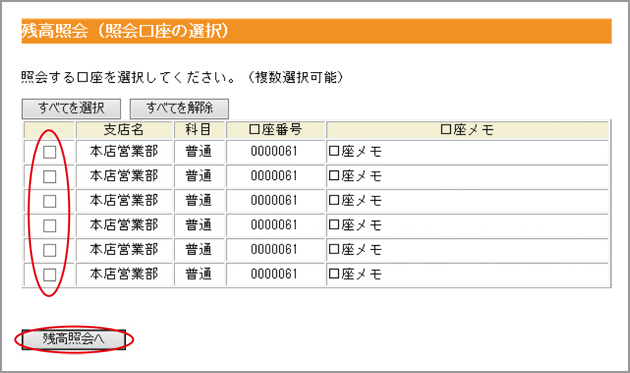
【照会口座】
事前にお届けいただいた利用口座からお選びいただけます。左側の
にチェックを入れて選択します。
※口座は複数選択可能です。
![]()
残高照会完了
2.入出金明細照会
画面左側のメニューの中から、「入出金明細照会」を選択します。
(1)「入出金明細照会」画面で、照会口座を選択します。
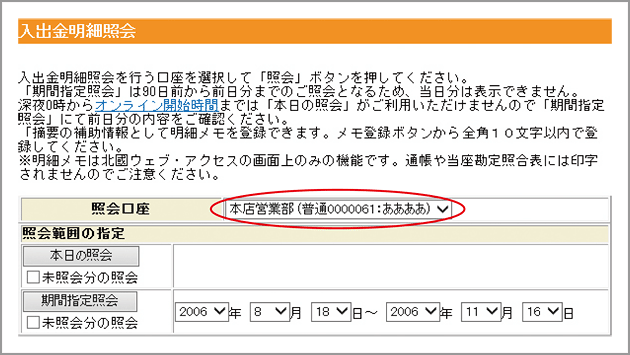
【照会口座】
事前にお届けいただいた利用口座からお選びいただけます。右側の▼印をクリックし、選択します。
![]()
(2)照会範囲を指定します。
| 照会当日を指定 | : | 「本日の照会」をクリック。 |
| 照会期間を指定 | : | 右側の▼印をクリックして日付を選択し、「期間指定照会」をクリック。 (90日前から前日までの照会が可能です。) |
| 未照会分を指定 | : | 「未照会分の照会」の左側の にチェックを入れ、「本日の照会」または「期間指定照会」をクリック。 |
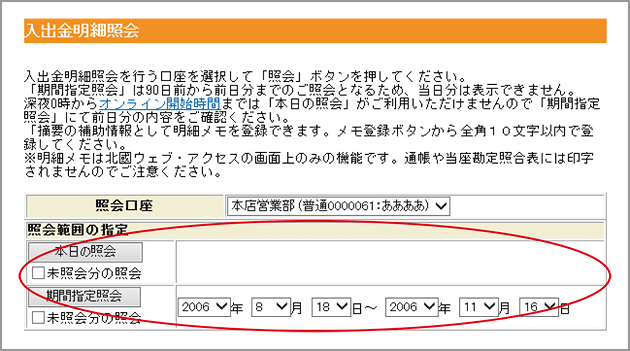
![]()
入出金明細照会完了
3.振込入金明細照会
画面左側のメニューの中から、「振込入金明細照会」を選択します。
(1)「振込入金明細照会」画面で、照会口座を選択します。
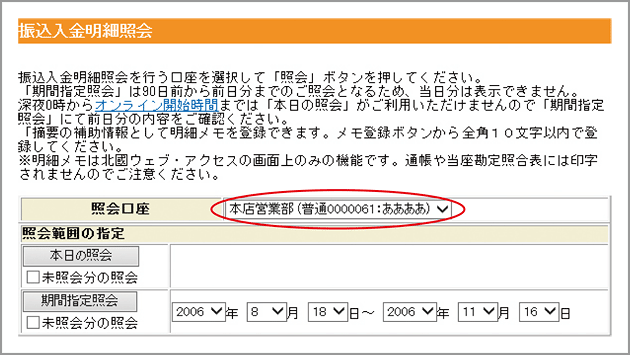
【照会口座】
事前にお届けいただいた利用口座からお選びいただけます。左側の▼印をクリックし、選択します。
![]()
(2)照会範囲を指定します。
| 照会当日を指定 | : | 「本日の照会」をクリック。 |
| 照会期間を指定 | : | 右側の▼印をクリックして日付を選択し、「期間指定照会」をクリック。 (90日前から前日までの照会が可能です。) |
| 未照会分を指定 | : | 「未照会分の照会」の左側の にチェックを入れ、「本日の照会」または「期間指定照会」をクリック。 |
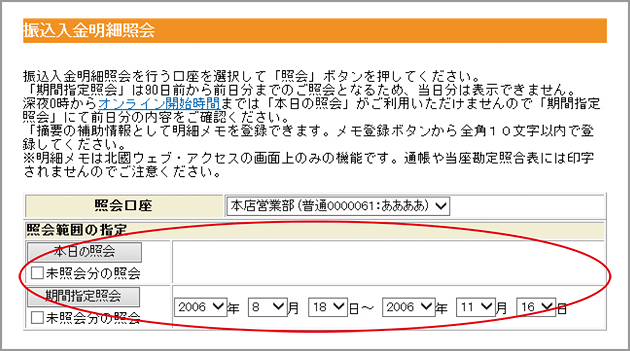
![]()
振込入金明細照会完了
明細メモ登録
「入出金明細照会」、「振込入金明細照会」で照会した明細に対して、「摘要」の補助情報として明細メモを登録できます。
(1)明細照会後、メモを登録したい明細の「メモ登録」をクリック。
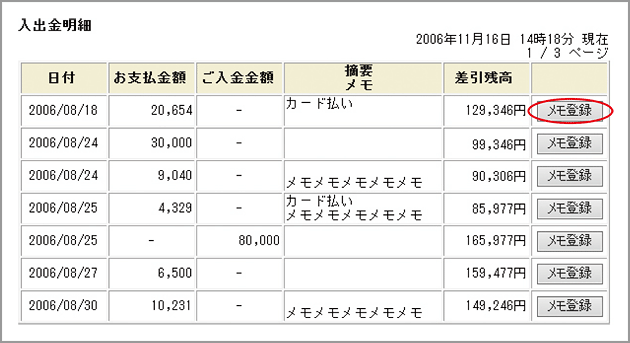
![]()
(2)メモの内容を入力し「登録」をクリック。
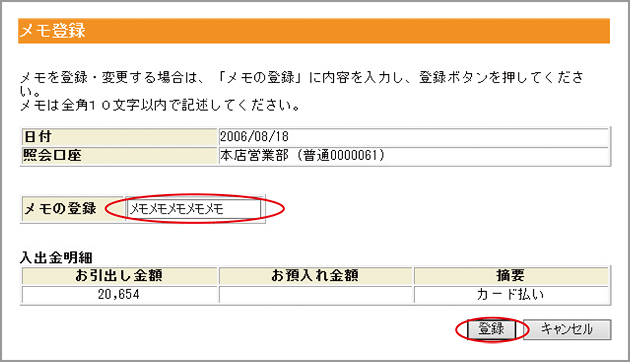
【メモの登録】
全角10文字以内で登録できます。
※明細メモは北國ウェブ・アクセスの画面上のみの機能です。通帳や当座勘定照合表には印字されませんのでご注意ください。
また、明細をダウンロードしたファイルにも反映されません。
![]()
明細メモ登録完了
![]()


